Comment augmenter la transparence du menu Démarrer et de la barre des tâches de Windows 10
Microsoft Windows 10 / / March 18, 2020
Dernière mise à jour le

La barre des tâches et le menu Démarrer de Windows 10 sont transparents par défaut, mais vous souhaiterez peut-être ajouter encore plus de transparence. Voici une modification du Registre pour faire exactement cela.
Windows 10 permet un contrôle limité sur la transparence de la barre des tâches, du Centre d'action et du menu Démarrer. Vous pouvez le rendre transparent ou solide dans les paramètres. C'est un peu transparent par défaut, mais vous voudrez peut-être ajouter un niveau supérieur. Voici comment améliorer la transparence en piratant le registre.
Augmentez la transparence du menu Démarrer de Windows 10
Tout d'abord, utilisez le raccourci clavier Touche Windows + R et type:regedit et appuyez sur Entrée ou cliquez sur OK.

Ensuite, accédez au chemin suivant:
HKEY_CURRENT _USER \ SOFTWARE \ Microsoft \ Windows \ CurrentVersion \ Themes \ Personalize

De là, double-cliquez sur EnableTransparency et changez sa valeur de 1 à 0 et cliquez sur OK.
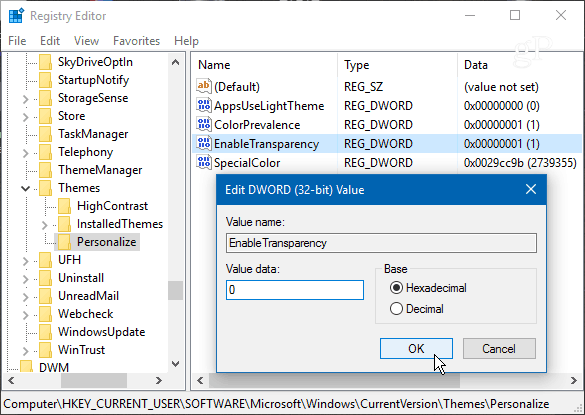
Aucun redémarrage n'est requis. En fait, après avoir changé la valeur à zéro, appuyez sur la touche Windows et vous verrez la différence. Si vous n'êtes pas fan de l'apparence, remplacez simplement la clé EnableTransparency par une valeur de un.
Voici à quoi ressemble la transparence par défaut:
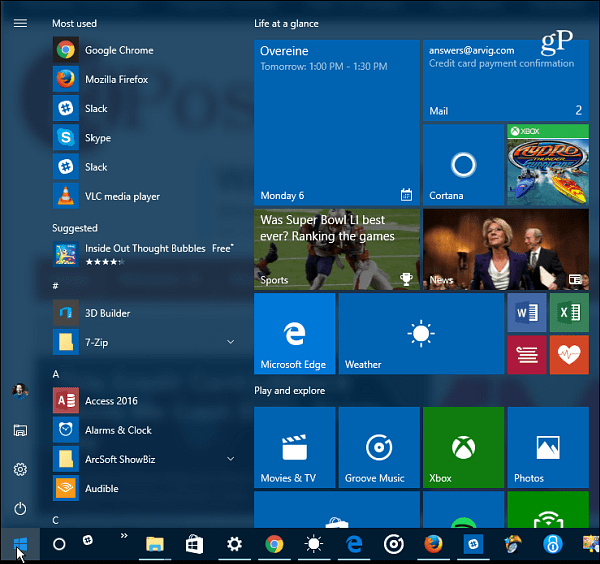
Et le voici après avoir changé la valeur du registre - beaucoup plus transparent:
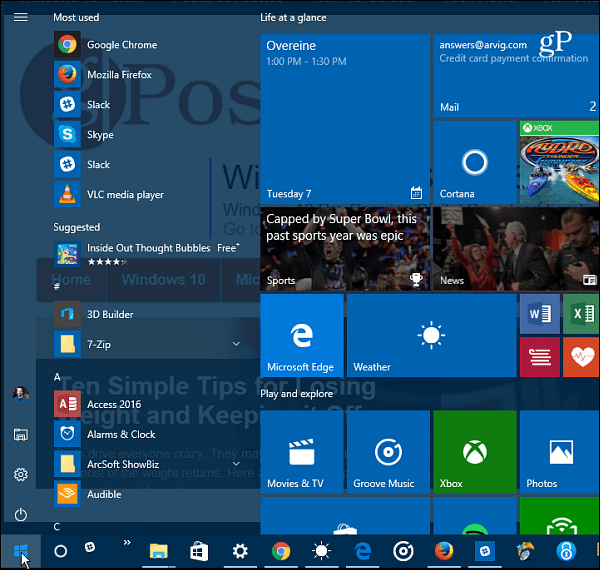
Augmentez la transparence de la barre des tâches de Windows 10
Si vous souhaitez modifier la transparence de la barre des tâches, accédez au chemin suivant dans le Registre:
HKEY_LOCAL_MACHINE \ SOFTWARE \ Microsoft \ Windows \ CurrentVersion \ Explorer \ Advanced
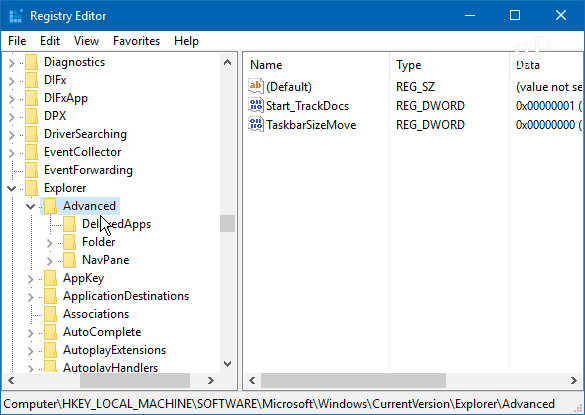
Vous devez maintenant créer une nouvelle valeur DWORD 32 bits et la nommer UseOLEDTaskbarTransparency et lui donner une valeur de 1.
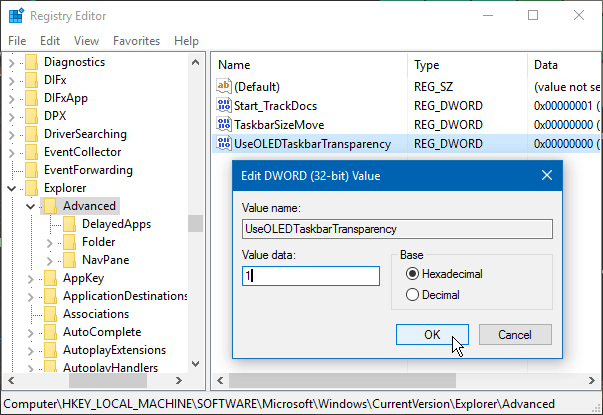
Pour forcer le changement, accédez à Paramètres> Personnalisation> Couleurs et désactivez puis réactivez la fonction Make Start, la barre des tâches et le centre d'action transparent.
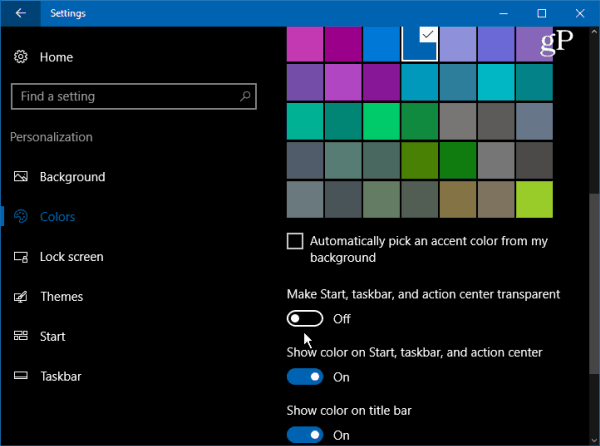
Voici à quoi cela ressemble par défaut:
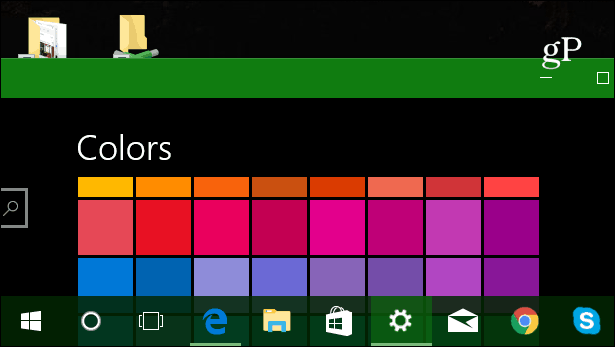
Et voici à quoi s'attendre après avoir apporté les modifications au Registre:

Ce serait bien de voir un contrôle de curseur dans les paramètres qui vous permettrait d'affiner la transparence. Quelque chose comme le curseur pour la température de couleur pour la veilleuse (anciennement appelé Lumière bleue) figurent dans Mise à jour des créateurs de Windows 10.
Pourtant, c'est une astuce intéressante à essayer si vous souhaitez avoir plus de contrôle sur l'apparence de l'interface utilisateur de Windows. Essayez-le et dites-nous ce que vous en pensez dans la section des commentaires ci-dessous.



